
Utilizar guias de alinhamento no Keynote no Mac
Utilize guias de alinhamento e de espaçamento para o ajudar a colocar os seus objetos de forma precisa. Quando as guias estão ativadas, elas aparecem à medida que arrasta um objeto num diapositivo em alinhamento com, ou equidistantes a, outro objeto. Pode desativar e ativar as guias conforme necessário.
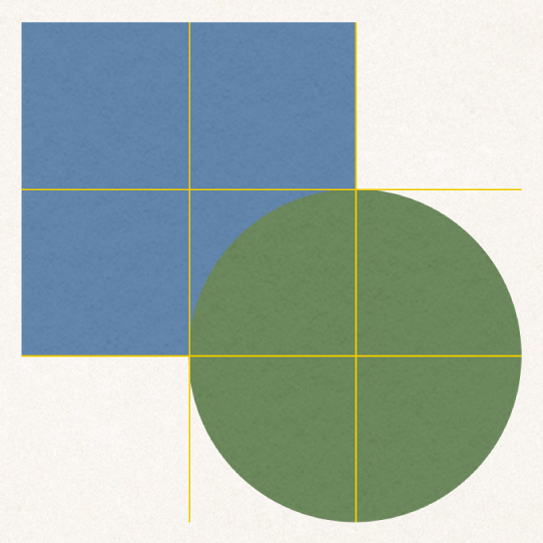
Pode igualmente adicionar as suas próprias guias de alinhamento horizontal ou vertical e colocá-las em qualquer lugar numa apresentação. Estas guias de alinhamento persistentes não aparecem e desaparecem à medida que arrasta os objetos, permanecem visíveis enquanto trabalha.
Ativar as guias de alinhamento
Aceda à aplicação Keynote
 no Mac.
no Mac.Abra uma apresentação, selecione Keynote > Definições (o menu “Keynote” encontra‑se na parte superior do ecrã) e, depois, clique em “Réguas” na parte superior da janela de definições.
Selecione uma das opções:
Mostrar guias ao centro do objeto: as guias aparecem quando o centro de um objeto se alinha com o centro de outro objeto ou com o centro do diapositivo.
Mostrar guias nas extremidades dos objetos: as guias aparecem quando as extremidades de um objeto se alinham com a extremidade de outro objeto ou com a extremidade do diapositivo.
Mostrar guias para dimensionamento relativo: as guias aparecem quando um objeto corresponde ao tamanho de outro objeto numa determinada dimensão (por exemplo, altura).
Mostrar guias para espaçamento relativo: as guias aparecem quando três ou mais objetos são colocados igualmente afastados numa linha.
Também pode alterar a cor das guias de alinhamento. Clique no seletor de cores junto a “Guias de alinhamento” nas definições de Réguas e, em seguida, escolha uma cor.
Adicionar guias de alinhamento persistentes
É possível adicionar guias de alinhamento que se mantêm visíveis no diapositivo enquanto está a trabalhar, mesmo se sair do diapositivo e regressar a ele mais tarde. Pode adicionar o número de guias desejado e posicioná-las de acordo com as suas necessidades. As guias de alinhamento são exclusivas a cada diapositivo numa apresentação.
Aceda à aplicação Keynote
 no Mac.
no Mac.Abra uma apresentação.
Caso não veja as réguas, clique em
 na barra de ferramentas e, em seguida, selecione “Mostrar réguas”.
na barra de ferramentas e, em seguida, selecione “Mostrar réguas”.Mova o cursor sobre a régua vertical ou horizontal e, em seguida, arraste para o diapositivo.
Para alterar a localização de uma guia de alinhamento, arraste-a.
Remover, ocultar ou limpar guias de alinhamento persistentes
Aceda à aplicação Keynote
 no Mac.
no Mac.Abra uma apresentação com guias de alinhamento ativadas e, depois, proceda de uma das seguintes formas:
Remover uma guia horizontal: arraste-a para cima e para fora do diapositivo.
Remover uma guia vertical: arraste-a para a esquerda e para fora do diapositivo.
Ocultar todas as guias: selecione Visualização > Guias > Mostrar ferramentas de organização (no menu “Visualização” que se encontra na parte superior do ecrã, não no botão “Visualizar” na barra de ferramentas).
Para mostrar novamente todas as guias, selecione Visualização > Guias > Mostrar guias.
Limpar todas as guias: selecione Visualização > Guias > Limpar todas as guias do diapositivo.
Alterar a cor das guias de alinhamento
Aceda à aplicação Keynote
 no Mac.
no Mac.Abra uma apresentação com guias de alinhamento ativadas.
Selecione Keynote > Definições (no menu “Keynote”, na parte superior do ecrã) e clique em “Réguas”.
Clique no seletor de cores junto a “Guias de alinhamento” e escolha uma cor.
Dica: pode adicionar um botão à barra de ferramentas para mostrar e ocultar guias.